Cara Memasang Favicon di Website
CARA PEMBUATAN
Syarat pembuatan favicon ini adalah website yang Anda buat adalah dengan koding manual atau CMS buatan sendiri, jadi tutorial ini tidak bisa dipakai pada CMS seperti blogger atau wordpress dan sejenisnya. Oke, lanjut. Cara pembuatannya sangat mudah yaitu:- Masuklah ke dalam struktur tampilan html dari website yang Anda buat
- Copas kode berikut:
<link rel=”shortcut icon” href=”gambar.png” /> - Coba refresh halaman website Anda dan lihat hasilnya
CATATAN
- Pada poin ke-2 diatas, kata “gambar” adalah nama dan lokasi dari file yang akan dijadikan favicon, sedangkan png merupakan tipe gambarnya.
- Gambar yang akan dijadikan favicon bisa menggunakan file foto berformat .jpg, .png, atau .ico.
- Penempatan kode pada poin ke-2 diatas harus berada di dalam tag <head></head>, apabila diluar maka tidak akan berjalan/ tampil.
Semoga bermanfaat
Artikel Terkait
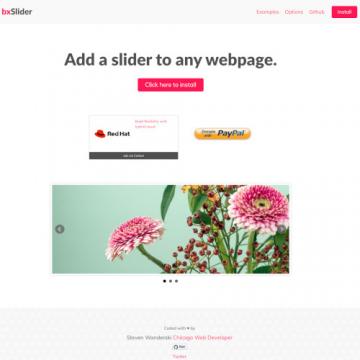
Cara Download dan Integrasi Slider ke dalam Project Aplikasi Berbasis Website
Slider merupakan salah satu komponen yang dapat disertakan dalam sebuah website, baik itu sebagai pemanis / pelengkap atau sebagai informasi tambahan...
Selengkapnya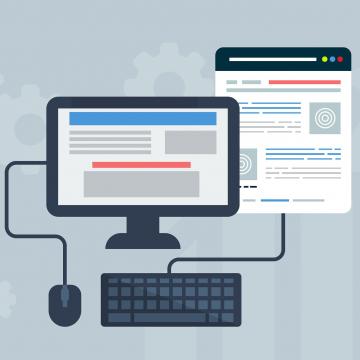
Website Tempat Download Template Gratis Berbasis Bootstrap
Pada kali ini kita tidak akan membahas tentang koding, melainkan dimana tempat untuk mendownload template front-end pada project yang kita buat. Templ...
Selengkapnya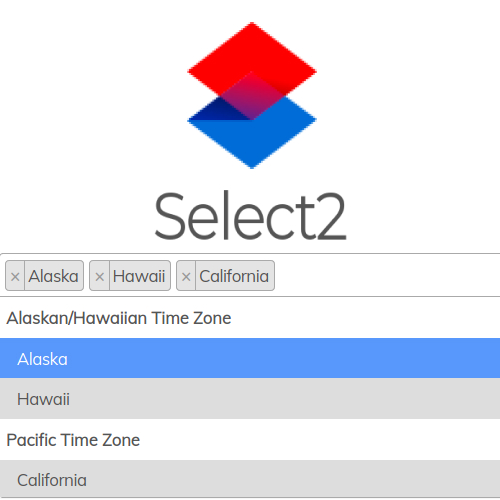
Mempercantik Select Box dengan Select2
Select2 memberi kita sebagai developer dalam mempercantik selectbox atau form dropdown yang dapat disesuaikan dengan dukungan untuk pen...
Selengkapnya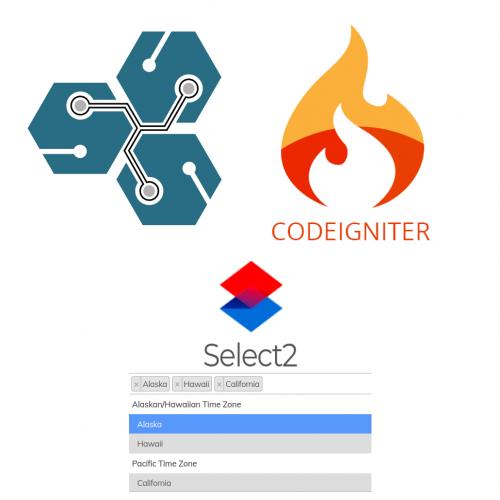
Cara Insert Multiple Data dengan Select2 di Codeigniter 3 dan MySQL
Pada tutorial sebelumnya kita sudah belajar tentang bagaimana cara menggunakan Select2 dalam project yang kita buat. Select2 sangat membantu kita seba...
Selengkapnya- Membuat Auto Complete Tag PHP pada Visual Studio Code
- Cara Install PhpMyAdmin di Laragon
- Cara Mendownload Git Repository atau Sebuah Project di Github
- Cara Mengatur Waktu dan Tanggal di MySQL Secara Otomatis Setelah Input atau Update Data
- Cara Mengaktifkan Allow Less Secure Apps Access pada Akun Google